Macでデータを復元する方法ってある?
『4DDiG』っていうPCソフトを使ってみるといいかも。
おはこんばんにちは!ノボルです。
パソコンで作業をしていて、データが消えることってありますよね。
「ゴミ箱をうっかり空にしてしまった」
「パソコンが突然クラッシュしてデータが消えた」
操作ミスによるデータ紛失であれば、ある程度避けることはできますが、パソコンのクラッシュなどは突然起きるのでどうしようもありません。
そんな時、消えてしまったデータを復元できるのが『4DDiG』です。
この記事では、データ復元ソフト『4DDiG』の使い方やレビューをご紹介します。
『4DDiG』の概要
『4DDiG』の特徴
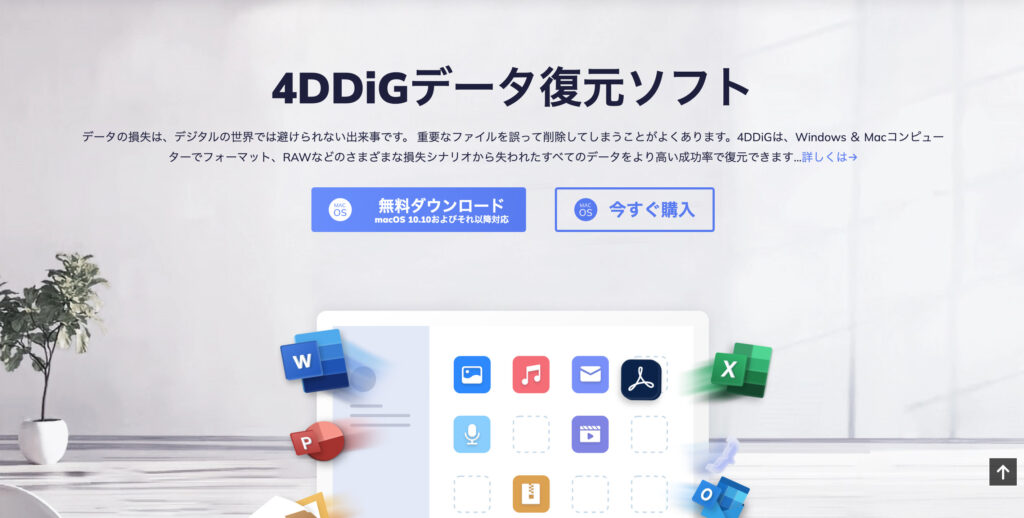
4DDiGは、香港発のITソリューション企業「Tenorshare」が開発・販売する、データ復元ソフトです。
- PC/外付けHDD/USBメモリなどからデータを復元できる
- ドキュメント/動画像/音声などの幅広いファイルに対応
- フォーマット/パーティション損失/クラッシュ/ウイルス攻撃で消えたデータの復元にも対応
といった特徴があり、普通だったらデータ復旧できないようなケースでも、簡単操作で取り戻すことができます。
また、4DDiGを使えば、Macの隠しファイルを表示したり、復元することができます。
※ 「隠しファイル」とは、誤って変更したり削除できないよう、不可視設定がされているファイル/フォルダのことです。
ちなみに、4DDiGの公式サイトの記事で、Mac上で隠しファイルを表示する方法が解説されていたので、気になった方は合わせてチェックしてみてください。
『4DDiG』の機能
4DDiGには、無料版と有料版があり、機能の違いは以下の通りです。
| 機能 | 体験版 | 有料版 |
|---|---|---|
| スキャン | ○ | ◯ |
| プレビュー | ○ | ◯ |
| データ復元 | ◯ |
『4DDiG』の料金プラン
また、4DDiGの有料版は、Mac版とWindows版で料金が異なります。
| Mac版 | Windows版 | インストール可能台数 | |
| 月間ライセンス | 8,888円 (税込) | 7,788円 (税込) | 1PC |
| 年間ライセンス | 9,878円 (税込) | 8,778円 (税込) | 1PC |
| 永久ライセンス | 10,538円 (税込) | 16,817円 (税込) | 1PC |
どの有料ライセンスも値段が張るので、まずは無料版を使ってみることをオススメします。
『4DDiG』でデータやを復元する方法
4DDiGを起動後、スキャンしたい場所を選択し、[スキャン]をクリックします。
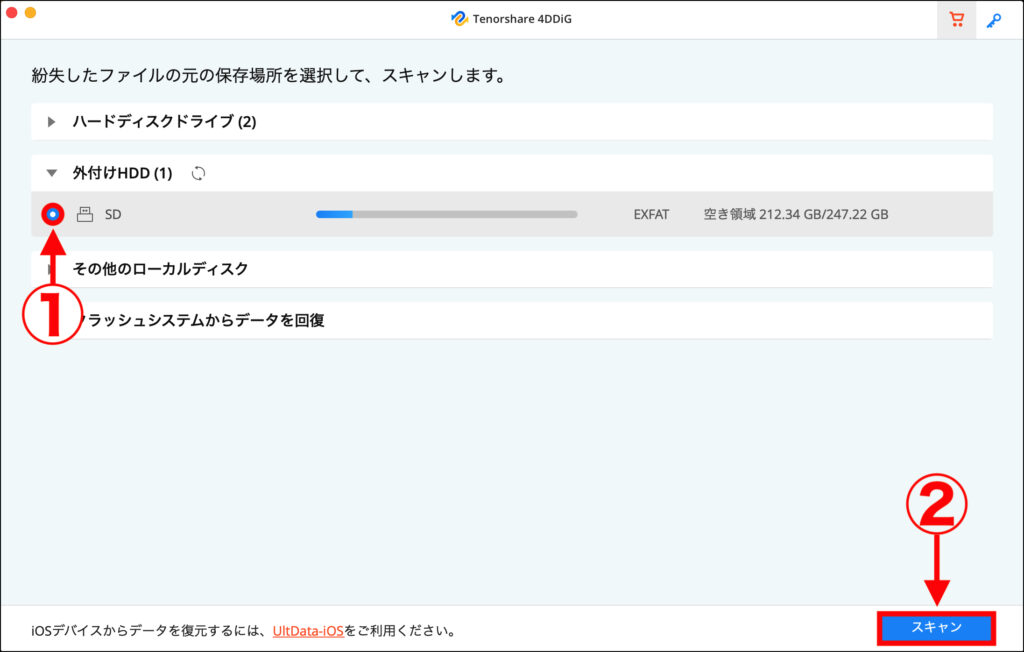
以下のような画面が表示され、スキャンが開始します。
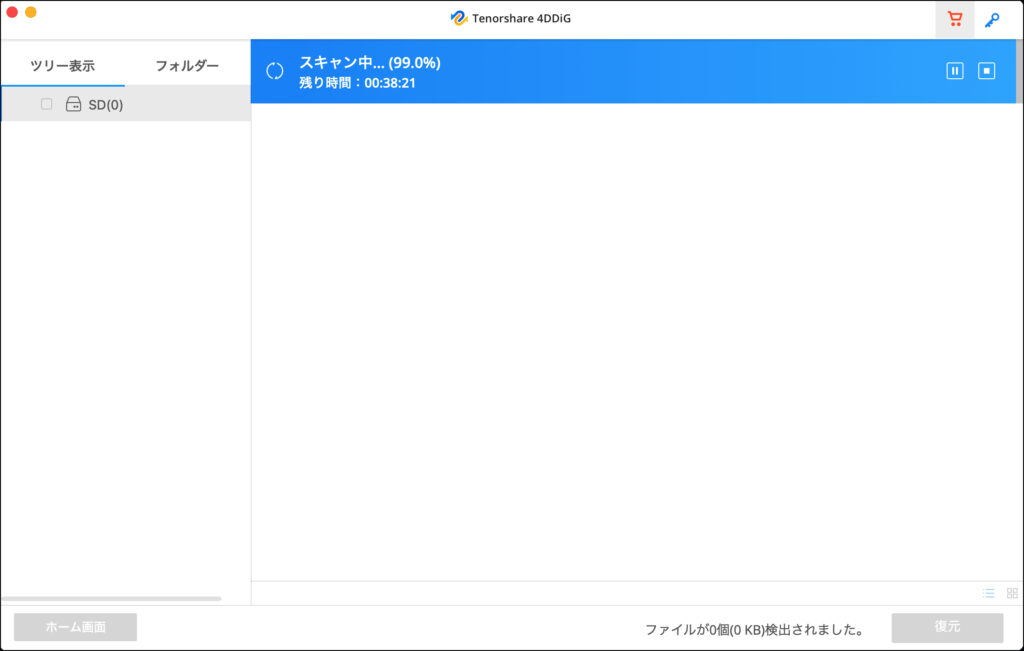
スキャン場所の容量にもよりますが、結構時間がかかると思います。
スキャン中にファイルを復元したい場合は、[ll]をクリックして、スキャンを一時停止します。
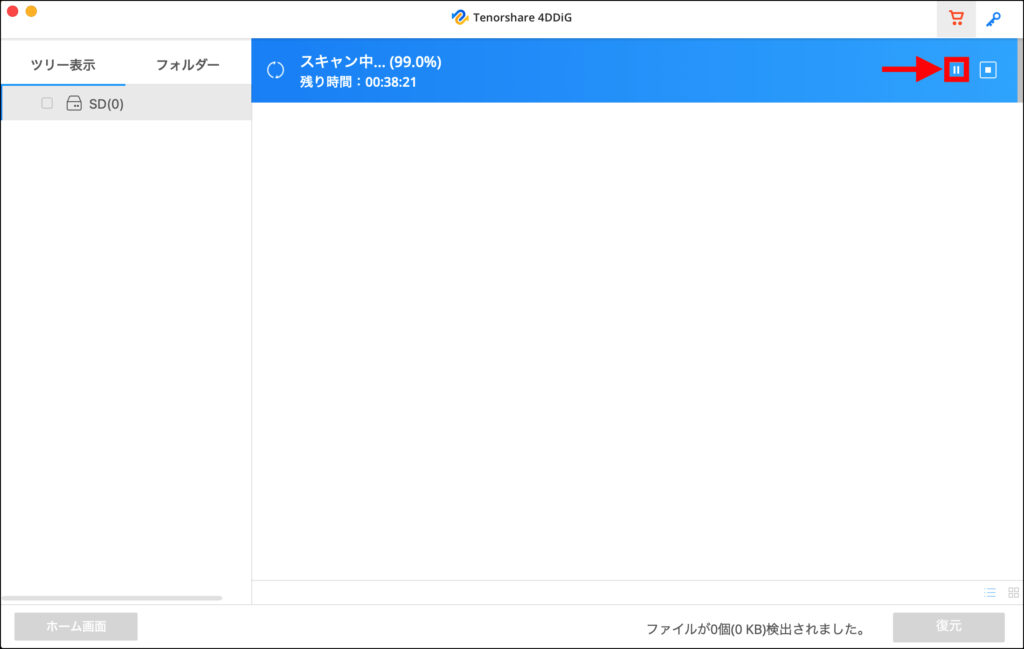
任意のファイルを選択し、[復元]をクリックします。(隠しファイルを復元することも可能です)
あとは、復元先を指定しファイルをダウンロードしたら、復元完了です!
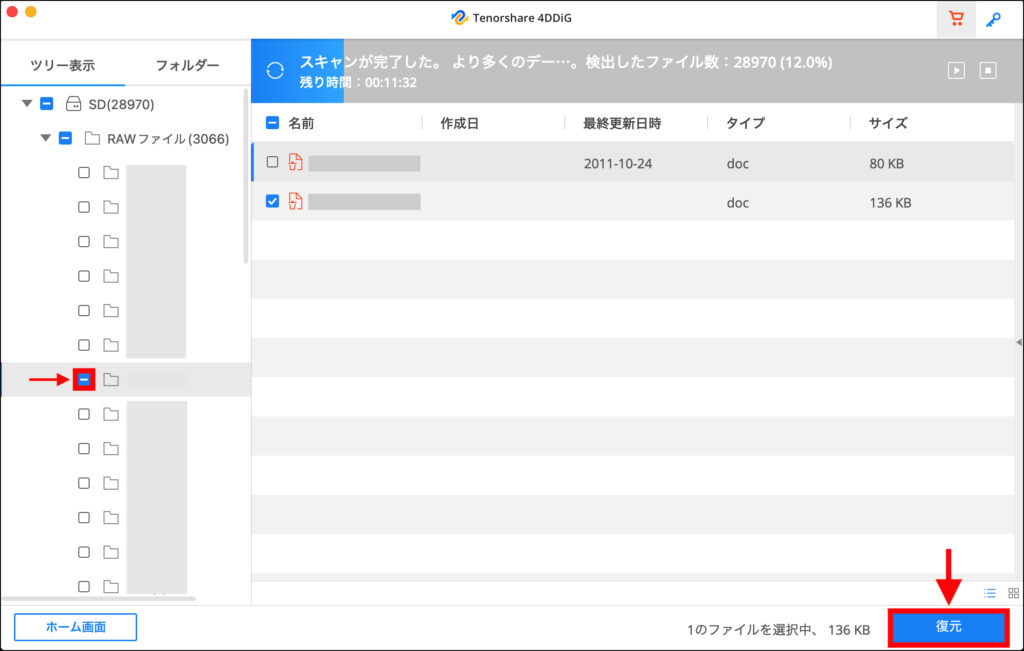
『4DDiG』の導入方法(Mac)
ダウンロード方法(Mac)
『4DDiG』公式サイトにアクセスし、[無料ダウンロード]をクリックします。
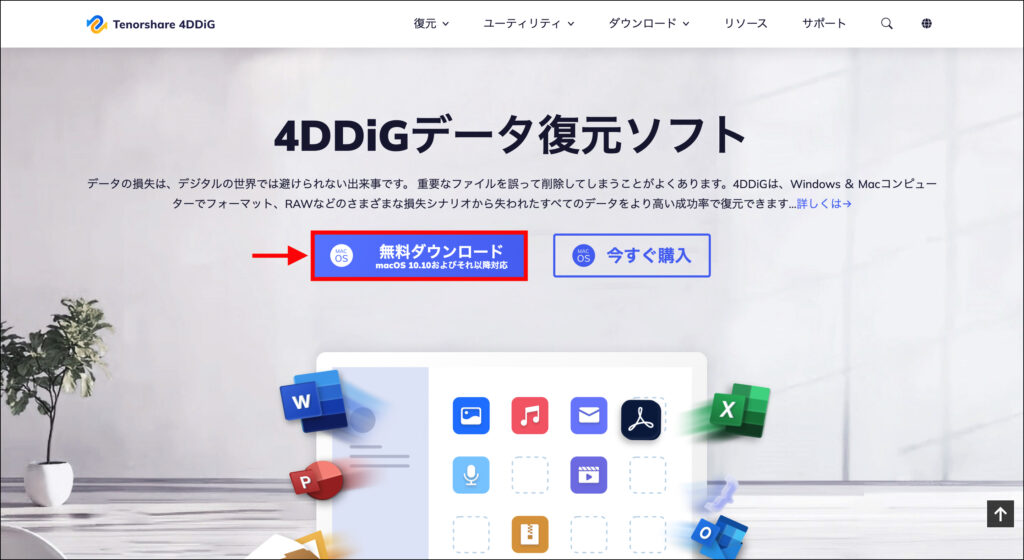
ダウンロードファイルを開きます。
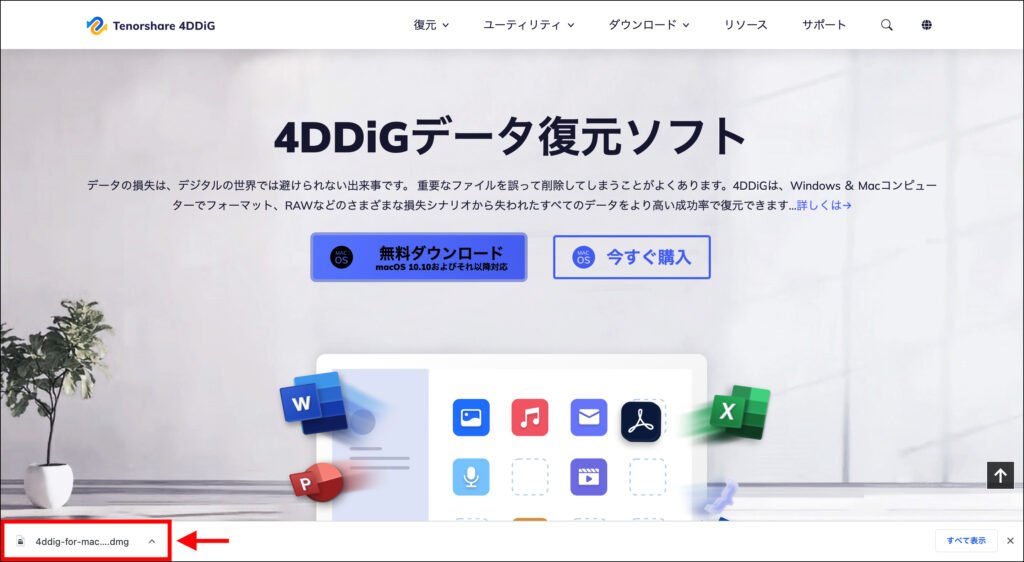
4DDiGを[Applications]フォルダにドラッグ&ドロップします。
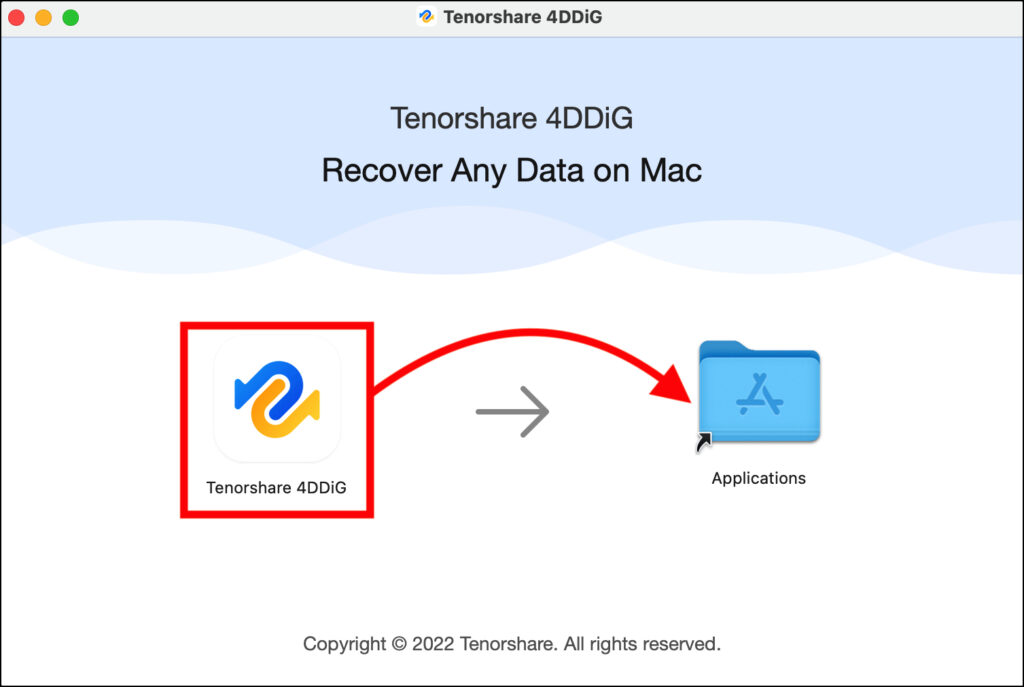
Finderから[アプリケーション]→[Tenorshare 4DDiG]をクリックします。
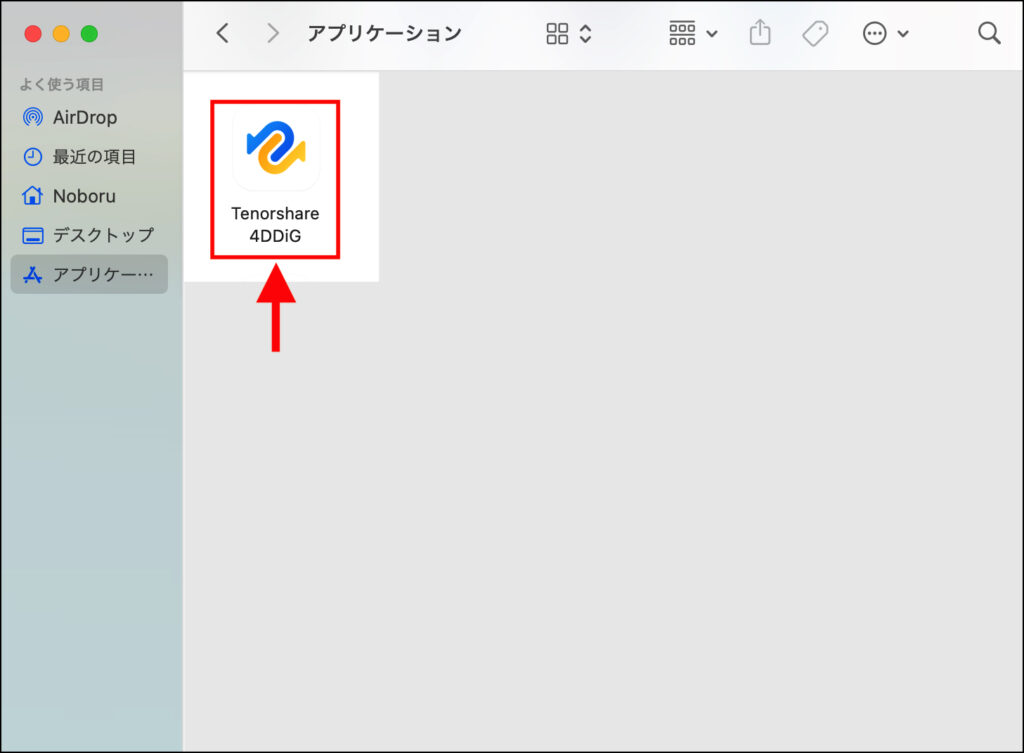
[開く]をクリックします。
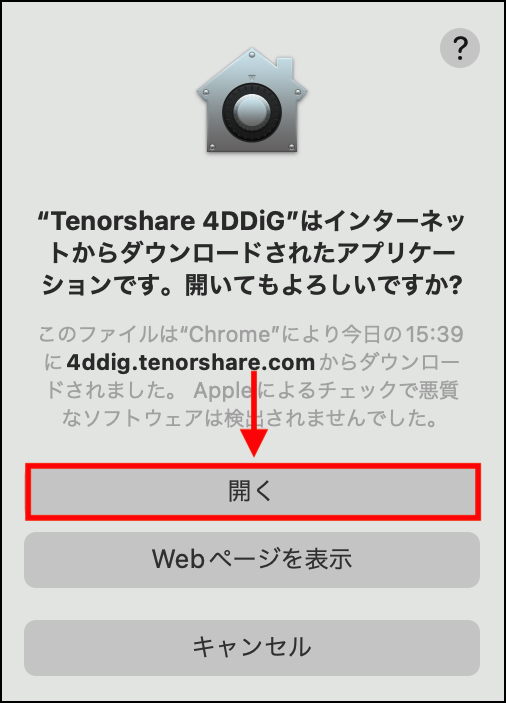
Macのログインパスワードを入力し、[OK]をクリックします。
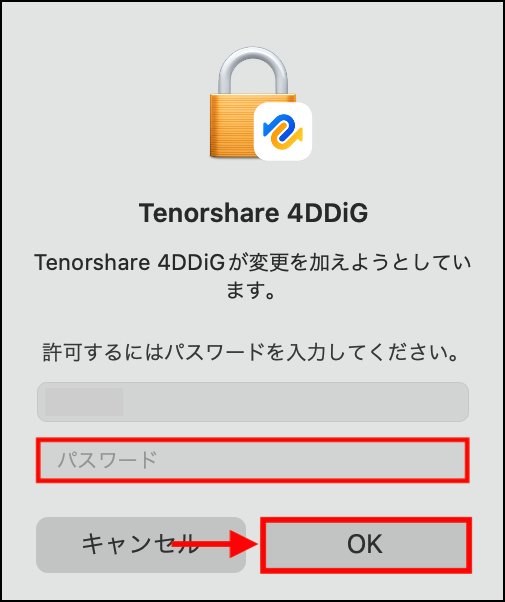
SDカードなどのリムーバブルボリュームをMacに接続している場合、以下のようなポップアップが表示されるので、[OK]をクリックします。
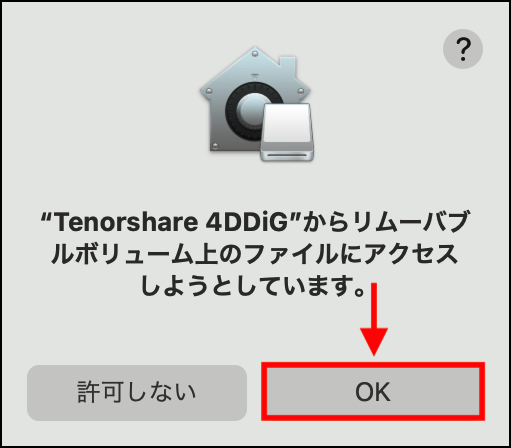
アプリが立ち上がったら、4DDiGの導入手続きは完了です!
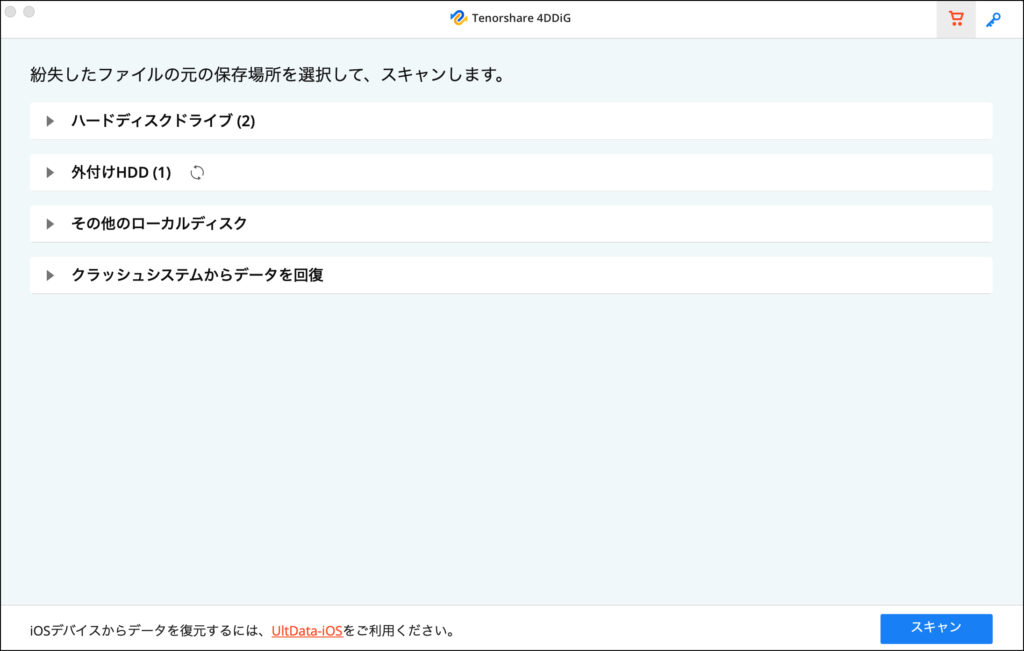
ライセンス登録方法(Mac)
購入したライセンスを登録する手順は、以下の通りです。
[🔑]をクリックします。
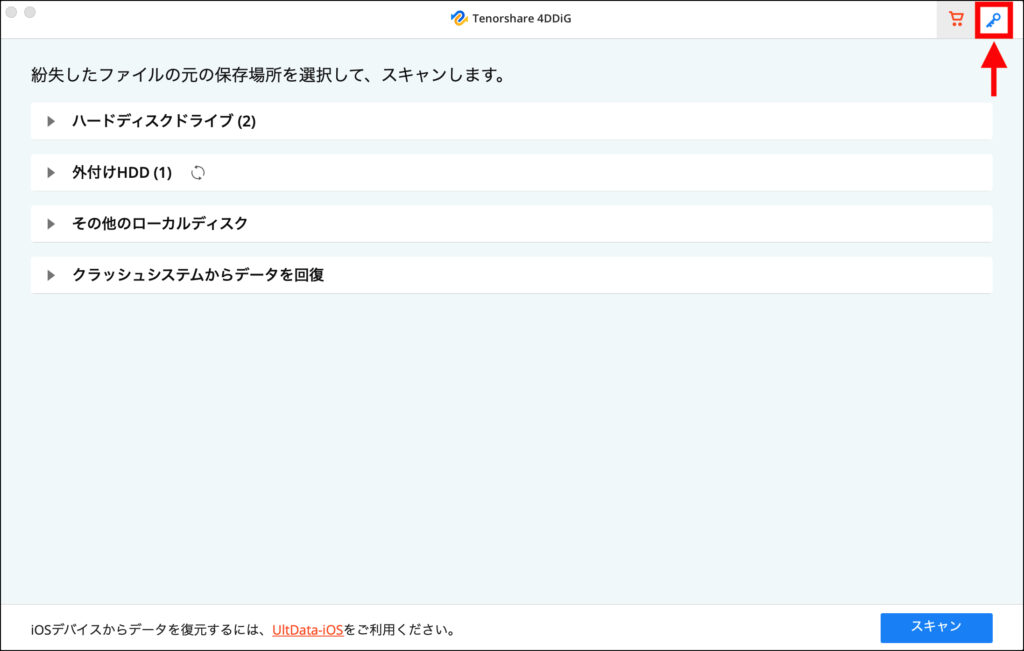
メールアドレスとライセンスコードを入力し、[登録]をクリックします。
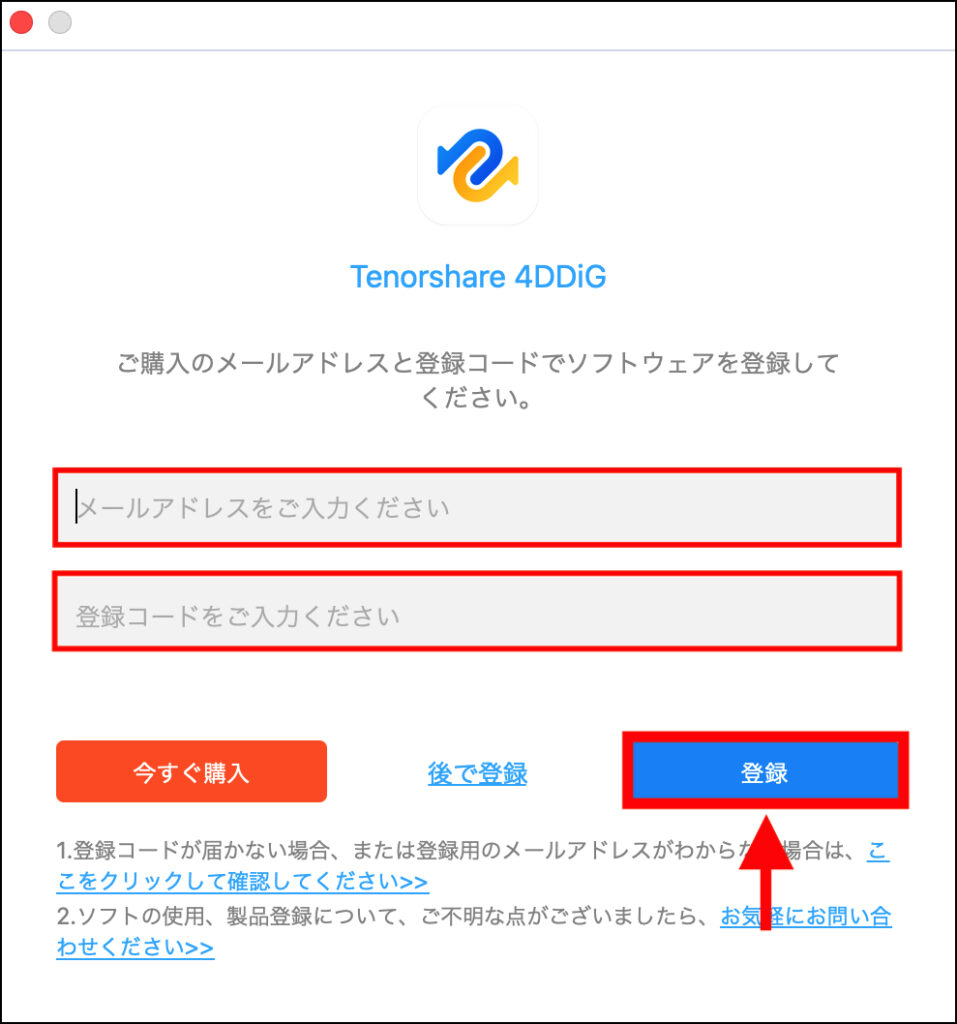
アプリが立ち上がったら、ライセンス登録手続きは完了です!
『4DDiG』を使ってみた感想
使い方がシンプル
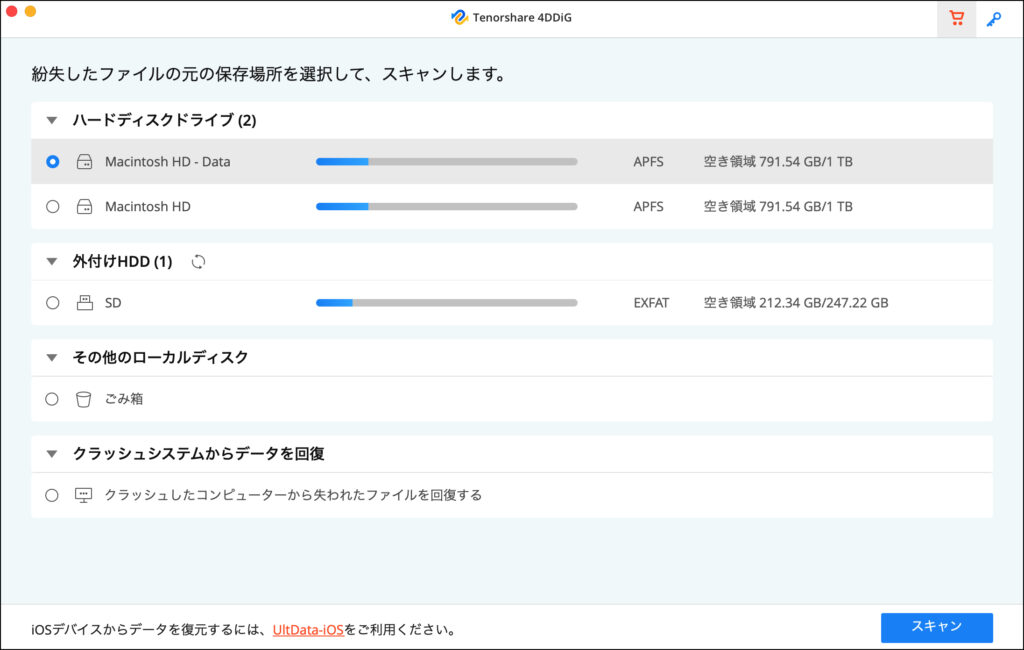
4DDiGは、使い方が非常にシンプルなのが特色です。
アプリを立ち上げて、対象の記憶領域を選択し、すぐさまスキャンすることができます。
また、スキャンを一時停止し、ファイルを復元することもできるので、何十分も待つ必要がありません。
1,000種類以上のファイルを復元可能
復元できるファイルの幅広さも4DDiGのメリットだと感じました。
- NTFS
- FAT
- APFS
- HFS+
- HFS X
など、1000種類を超えるファイルやファイルシステムをこのアプリ一つで復元できるのは大きな魅力だと思います。
システムクラッシュやウイルス攻撃によるデータ削除にも対応
これも意外だったのですが、4DDiGは、
- システムのクラッシュによって消えたデータ
- ウイルス攻撃によって破損したデータ
の復元にも対応しているんですよね。
データ復元ソフトは他にも多くありますが、上記のようなデータの復元はできない場合が多いです。
この点だけでも、4DDiGを使ってみる価値があると思います。
最後に
今回は、データ復元ソフト『4DDiG』の概要、使い方やレビューをご紹介しました。
4DDiGは、MacとWindowsの両方のOSで利用できますし、あらゆる種類のファイルを復元できるので、導入しておいて損はないと思います。
気になった方は、ぜひ無料体験してみてください!




コメント